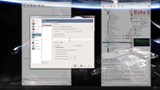Как да настроите Tekkit Classic Server на Ubuntu 16.10
Използване на различна система? Какво е Tekkit Classic? Tekkit Classic е модпак за играта, която всички познават и обичат; Minecraft. Съдържа част от вер
Това ръководство ще обхване инсталирането и работата на вашия сървър Arma 3 с помощта на SteamCMD и екрана. За допълнителна информация относно конфигурацията, моля, посетете Bohemia Interactive Wiki или форумите.
Влезте като root на сървъра, който ще използвате за тази инсталация.
Ще започнем с придобиване на всякакви допълнителни зависимости както за сървъра на Arma 3, така и за SteamCMD.
Първо, изпълнете командата по-долу, за да актуализирате списъка на вашия сървър с налични пакети от хранилищата и след това надстройте всички съществуващи пакети.
apt-get update && apt-get upgrade
Сървърът Arma 3 изисква, lib32stdc++6който може да бъде инсталиран с помощта на:
apt-get install lib32stdc++6
SteamCMD изисква, lib32gcc1който може да бъде инсталиран с помощта на:
apt-get install lib32gcc1
Екранът често е включен в образа на ОС по подразбиране, но може да се наложи да го инсталирате сами.
apt-get install screen
От съображения за сигурност не искаме да стартираме сървъра с помощта на root акаунта, така че ще създадем нов потребител с име "arma3" със следната команда:
useradd arma3
Тъй като не искаме да блокираме използването на терминал, докато сървърът Arma 3 работи, ние сме инсталирали екран, за да позволим на сървъра да работи на друг екран, но все пак трябва да позволим на нашия нов потребител arma3 да използва екрана, като стартира:
chmod o+rw /dev/pts/0
След като придобихме всички системни зависимости, вече можем да преминем към потребителския акаунт arma3, за да започнем да създаваме някои папки и да инсталираме SteamCMD.
su arma3
Както може би сте забелязали, ние все още сме в началната директория на root потребителя, така че нека преминем към дома на arma3.
cd ~
За да запазим структурата на папките си чиста и проста, ще създадем нова папка за SteamCMD и друга за сървърните файлове на Arma 3.
mkdir steam
mkdir arma3
cd steam
Сега, когато нашите две папки са създадени и сме променили директориите в папката steam, нека изтеглим и инсталираме SteamCMD, като използвате следните команди.
Изтеглете изпълнимия файл SteamCMD.
wget http://media.steampowered.com/client/steamcmd_linux.tar.gz
Извлечете съдържанието в директорията.
tar -xvzf steamcmd_linux.tar.gz
Премахнете tar файла.
rm -f steamcmd_linux.tar.gz
Стартирайте и актуализирайте SteamCMD.
./steamcmd.sh
Сега, когато SteamCMD стартира и работи, нека влезем в нашия Steam акаунт. Заменете потребителя и пропуснете с вашето потребителско име и парола за steam.
login user pass
След като влезем, можем да инсталираме Arma 3 в директорията arma3.
force_install_dir ../arma3
app_update 233780
След като приключи изтеглянето, можете да затворите SteamCMD, като напишете exit. Тъй като вече имаме изтеглен сървър на Arma 3, вече можем да го стартираме, като променим в директорията arma3.
cd ../arma3
... и след това стартиране на нов екран за стартиране на сървъра, където armaserver е екранното име.
screen -S armaserver
Стартирайте сървъра на Arma 3. Допълнителни параметри за стартиране могат да бъдат намерени в Bohemia Interactive Wiki.
./arma3server
Можете да се върнете към основния екран, като натиснете Ctrl + A , след това D . Ако искате да се върнете към конзолата на сървъра, можете да го направите, като използвате командата по-долу (където "armaserver" е вашето екранно име).
screen -r armaserver
Можете да затворите сървъра на Arma 3 по всяко време, като натиснете Ctrl + C в конзолата на Arma 3 Server.
Ако UFW е активиран, може да се наложи да добавите няколко нови правила. Това може лесно да се направи със следните команди:
sudo ufw allow from 81.0.236.111 to any port 2344 proto tcp
sudo ufw allow from 81.0.236.111 to any port 2344 proto udp
sudo ufw allow from 81.0.236.111 to any port 2345 proto tcp
sudo ufw allow proto udp to any port 2302:2305
Използване на различна система? Какво е Tekkit Classic? Tekkit Classic е модпак за играта, която всички познават и обичат; Minecraft. Съдържа част от вер
В това ръководство ще научите как да настроите свой собствен сървър 7 Days to Die (7D2D) в Ubuntu. Моля, имайте предвид, че тази игра все още е с ранен достъп и че th
Тези, които имат опит в настройването на специален CS:GO (Counter-Strike: Global Offensive), знаят, че процесът на използване на интерфейса на командния ред за управление
В този урок ще инсталираме SteamCMD. SteamCMD може да се използва за изтегляне и инсталиране на много сървъри за игри на Steam, като Counter-Strike: Global Offensiv
Изпълнете следните команди, за да инсталирате сървър на Teamspeak 3. # Secure Iptables iptables -F iptables -X iptables -t nat -F iptables -t nat -X iptables -
Използване на различна система? В тази статия ще инсталираме сървър на Minecraft на Ubuntu. Уверете се, че сте влезли под потребител, който isn
Общ преглед Това ръководство ще обхване инсталирането и работата на вашия сървър Arma 3 с помощта на SteamCMD и екрана. За допълнителна информация относно th
Използване на различна система? Въведение В това ръководство ще научите как да настроите и инсталирате Unturned сървър на Linux. Unturned е популярно оцеляване
Terraria е MMORPG, базирана на копаене, изграждане и битки. Някои хора казват, че това е 2D версия на Minecraft, но това няма да се отдаде на Terraria
PaperSpigot е високопроизводителен форк на Spigot, който има за цел да коригира несъответствията в играта и механиката. Хартията съдържа множество уникални характеристики и промени
Използване на различна система? Въведение Minecraft сървър ще ви позволи да играете онлайн с други хора. В тази статия ще инсталираме Minecraf
Minecraft все още е една от най-популярните игри в света. Ако играете играта, вероятно играете на сървъри през цялото време. Това ръководство има за цел да ви научи
Въведение Тази статия ще обясни как да изтеглите и инсталирате Garrys Mod сървър на Windows Server 2012. Това ръководство е направено така, че да бъде задълбочено и малко
Инструкциите са предназначени за Ubuntu 14.04 32 bit, но трябва да работят на всички версии на Ubuntu. Този урок ще ви научи как да направите игра на Garrys Mod
Преглед Независимо дали работите върху голям проект за сътрудничество с вашия екип за разработка или убивате шеф в най-новата ролева игра, вие
Това ръководство ще ви покаже как да настроите сървър на Counter-Strike: 1.6 на Linux. Стъпките тук ще работят за повечето дистрибуции на Linux, които поддържат SteamCMD. Първо
Този урок ще ви научи как да създадете музикален бот за Teamspeak с помощта на Vultr VPS. Някои хора обичат да слушат хубава музика, когато играят игри
McMyAdmin е контролен панел на сървъра на Minecraft, използван за администриране на вашия сървър. Въпреки че McMyAdmin е безплатен, има множество издания, някои от които са pai
В този урок ще настроим сървър за игри Insurgency на Ubuntu 15.04. Преди да можем да настроим сървъра на Insurgency, трябва да инсталираме няколко други
Въведение Reflex е развиващ се конкурентен Arena FPS от Turbo Pixel Studios. Този урок ще ви покаже как да настроите свой собствен Reflex сървър
Изкуственият интелект не е в бъдещето, тук е точно в настоящето. В този блог Прочетете как приложенията за изкуствен интелект са повлияли на различни сектори.
Вие също сте жертва на DDOS атаки и сте объркани относно методите за превенция? Прочетете тази статия, за да разрешите вашите запитвания.
Може би сте чували, че хакерите печелят много пари, но чудили ли сте се някога как печелят такива пари? нека обсъдим.
Искате ли да видите революционни изобретения на Google и как тези изобретения промениха живота на всяко човешко същество днес? След това прочетете в блога, за да видите изобретенията на Google.
Концепцията за самоуправляващи се автомобили да тръгват по пътищата с помощта на изкуствен интелект е мечта, която имаме от известно време. Но въпреки няколкото обещания, те не се виждат никъде. Прочетете този блог, за да научите повече…
Тъй като науката се развива с бързи темпове, поемайки много от нашите усилия, рискът да се подложим на необяснима сингулярност също нараства. Прочетете какво може да означава сингулярността за нас.
Методите за съхранение на данните може да се развиват от раждането на данните. Този блог обхваща развитието на съхранението на данни на базата на инфографика.
Прочетете блога, за да разберете различни слоеве в архитектурата на големи данни и техните функционалности по най-простия начин.
В този дигитално задвижван свят устройствата за интелигентен дом се превърнаха в решаваща част от живота. Ето няколко невероятни предимства на интелигентните домашни устройства за това как те правят живота ни струващ и по-опростен.
Наскоро Apple пусна macOS Catalina 10.15.4 допълнителна актуализация за отстраняване на проблеми, но изглежда, че актуализацията причинява повече проблеми, водещи до блокиране на mac машини. Прочетете тази статия, за да научите повече